Dans les versions antérieures de Windows, vous deviez réinstaller l'intégralité de votre système d'exploitation pour convertir le BIOS hérité ou le MBR (Master Boot Record) en UEFI Ou table de partition GUID (GPT). Cependant, à Windows 10 Microsoft a présenté un nouvel outil simple appelé MBR2GPT, qui vous permet de passer du BIOS hérité au BIOS UEFI à l’aide de deux commandes seulement.
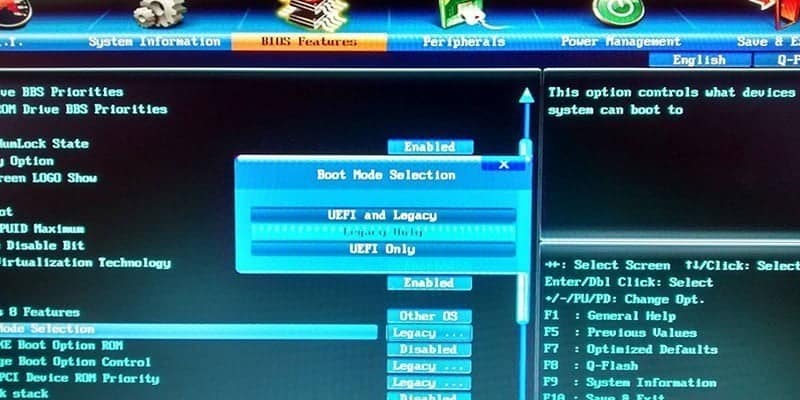
Ce qui suit est le secret de comment Passage du BIOS hérité au UEFI Dans Windows 10.
Ce que vous devez savoir à l'avance
Bien que la conversion du BIOS hérité en UEFI dans Windows 10 soit facile, il y a certaines choses que vous devez savoir et faire avant de poursuivre.
1. Il n’y aura aucune perte de données lors de la conversion de l’ancien BIOS en UEFI. Toutefois, par mesure de précaution, sauvegardez votre système.
2. Windows doit utiliser 10, v1703 ou une version ultérieure. Si vous n'êtes pas sûr, appuyez sur Win + R Et puis tapez winver Appuyez sur Entrée. Dans la deuxième ligne, vous devriez voir "Version 1703"Ou plus haut. Par exemple, à la date de rédaction de ce document, la dernière version de Windows 10 est v1809.
3. Le disque que vous essayez de convertir ne doit pas contenir plus de trois partitions. Si vous avez plus de trois partitions sur le lecteur d'installation Windows 10, fusionnez ou supprimez les pièces supplémentaires.
4. Si vous utilisez BitLocker pour chiffrer votre système, déchiffrez le lecteur et désactivez la protection BitLocker avant de lancer la conversion. Lorsque vous exécutez la protection BitLocker, Windows 10 ne peut pas convertir le lecteur de l'ancien BIOS en UEFI.
5. Après la conversion, vous devrez peut-être modifier les paramètres du microprogramme du BIOS de Legacy BIOS à UEFI. Selon le fabricant de la carte mère, la procédure pour passer de l’un à l’autre sera différente. Trouvez votre guide de carte mère et mettez-le devant vous pour vous faciliter la tâche.
Vérifiez si vous utilisez le BIOS hérité
La dernière chose à vérifier est de savoir si vous utilisez le BIOS hérité. Après tout, il n’est pas utile d’utiliser la conversion si vous êtes déjà sur UEFI.
Pour le savoir, recherchez "Créer et formater des partitions de disque dur"Dans le menu Démarrer, puis appuyez sur Entrée pour ouvrir l'outil de gestion de disque intégré. Maintenant, cliquez avec le bouton droit sur le disque d'installation Windows et sélectionnez Propriétés.
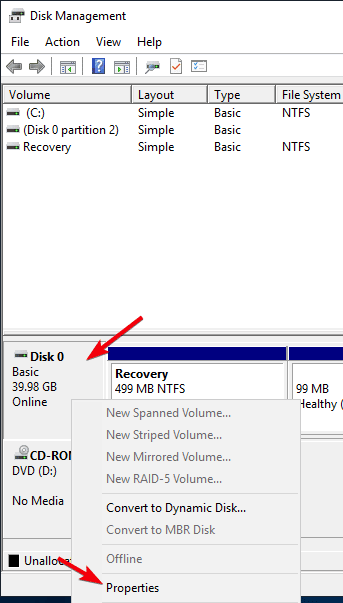
Dans la fenêtre Propriétés, allez dans l'onglet "Volumes". Ici, si vous voyez «Master Boot Record (MBR)» à côté de «Partition Mode», vous êtes sur l'ancien BIOS.
Convertir l'ancien BIOS en UEFI
Une fois que vous avez confirmé que vous utilisez le système d’exploitation du BIOS hérité et que vous avez sauvegardé le système, vous pouvez convertir le BIOS hérité en UEFI.
1. Pour convertir, vous devez accéder à l'invite de commande via Démarrage avancé de Windows. Pour ce faire, appuyez sur Win + X , Allez à "Arrêter ou déconnecter" et cliquez sur le bouton "Redémarrer" tout en appuyant sur la touche Shift.
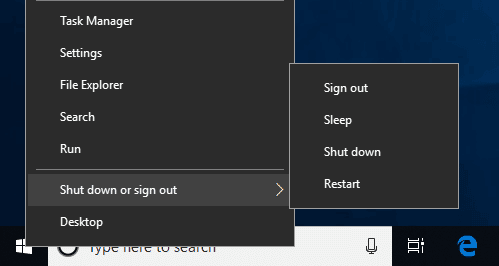
2. La procédure ci-dessus redémarrera votre système vers l'écran de démarrage avancé. Ici, allez dans «Dépannage -> Options avancées» et sélectionnez l'option «Invite de commandes».
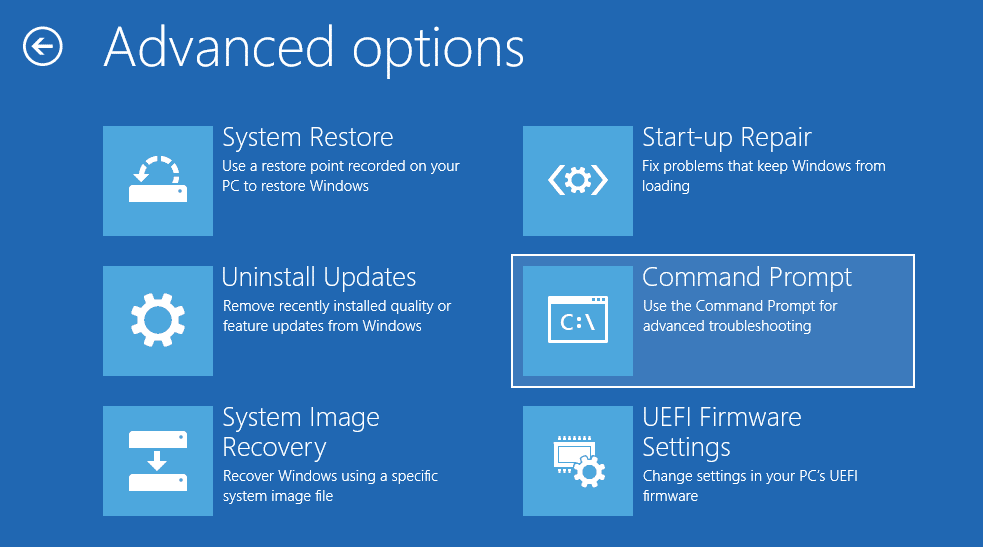
3. La première chose à faire est de valider le disque que nous essayons de convertir. Tapez la commande ci-dessous et appuyez sur Entrée.
mbr2gpt /validate
Si vous voyez un message "Vérifié avec succès", vous pouvez passer à l'étape suivante. Si vous constatez des erreurs, le disque ou le système risque de ne pas répondre aux exigences de conversion.

4. Après avoir validé le disque, exécutez la commande ci-dessous.
mbr2gpt /convert
Une fois que vous démarrez l’exécution, Windows 10 lance le processus de conversion, ce qui signifie qu’il va ajouter tous les fichiers de démarrage UEFI et composants GPT requis, puis mettre à jour les données de configuration de démarrage.
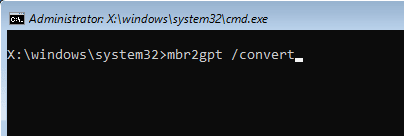
5. Vous devez maintenant redémarrer votre système, exécuter l'écran des paramètres du micrologiciel de la carte mère et le changer de BIOS hérité à UEFI. La procédure de modification des paramètres du BIOS hérité vers UEFI dépend du fabricant de la carte mère. Reportez-vous au guide des étapes exactes.
6. Après avoir quitté Windows 10, vous pouvez vérifier si vous l'avez converti ou non. Comme auparavant, ouvrez la fenêtre Propriétés du disque de l'outil de gestion de disque et accédez à l'onglet "Volumes". Ici, vous devriez voir "Table de partition GUID" à côté de "Style de partition".
Commentaire ci-dessous pour partager vos idées et expériences concernant l’utilisation de la méthode ci-dessus pour convertir un BIOS hérité en UEFI dans Windows 10.







